ansys Workbench15.0从入门到精通
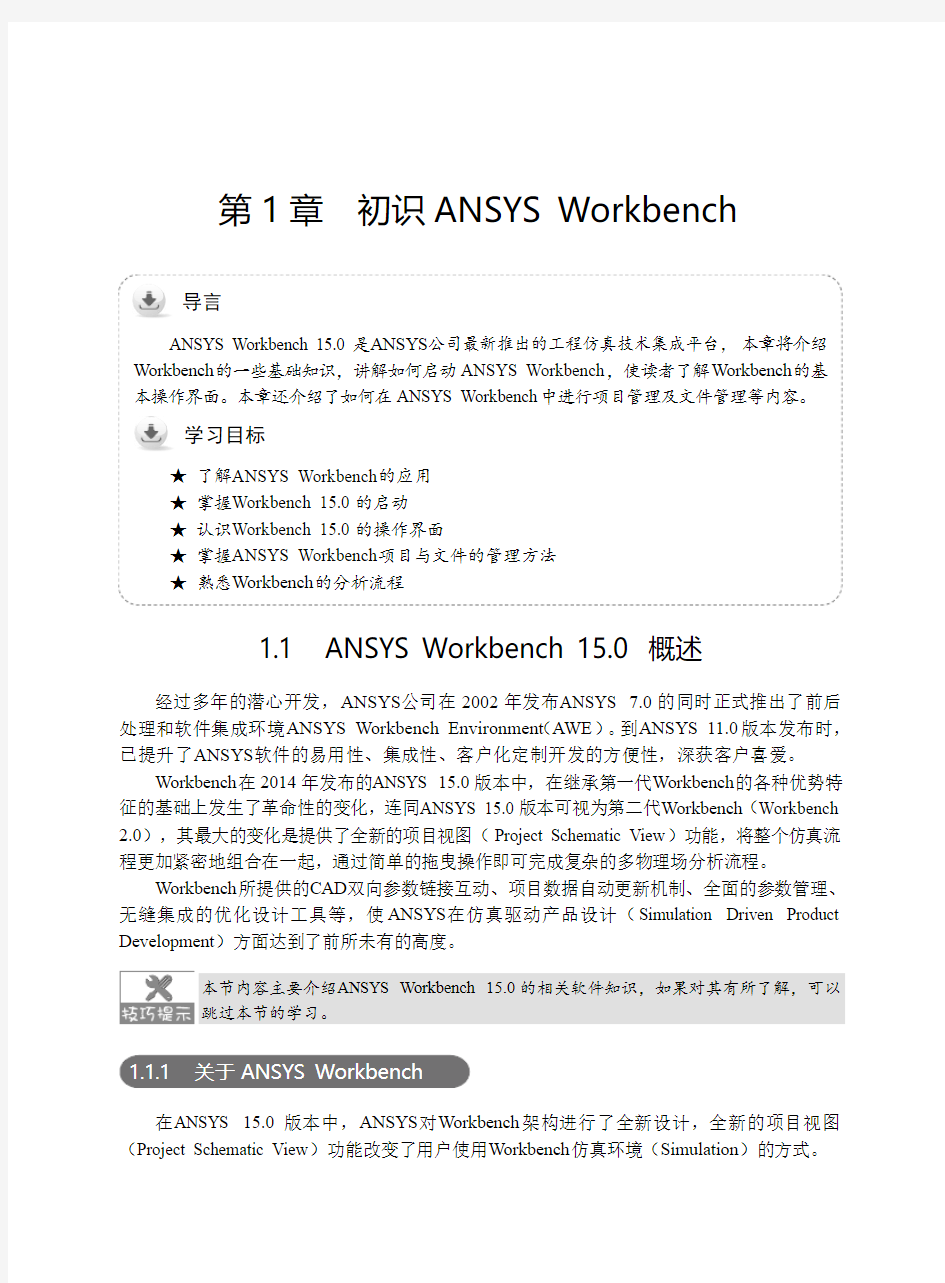
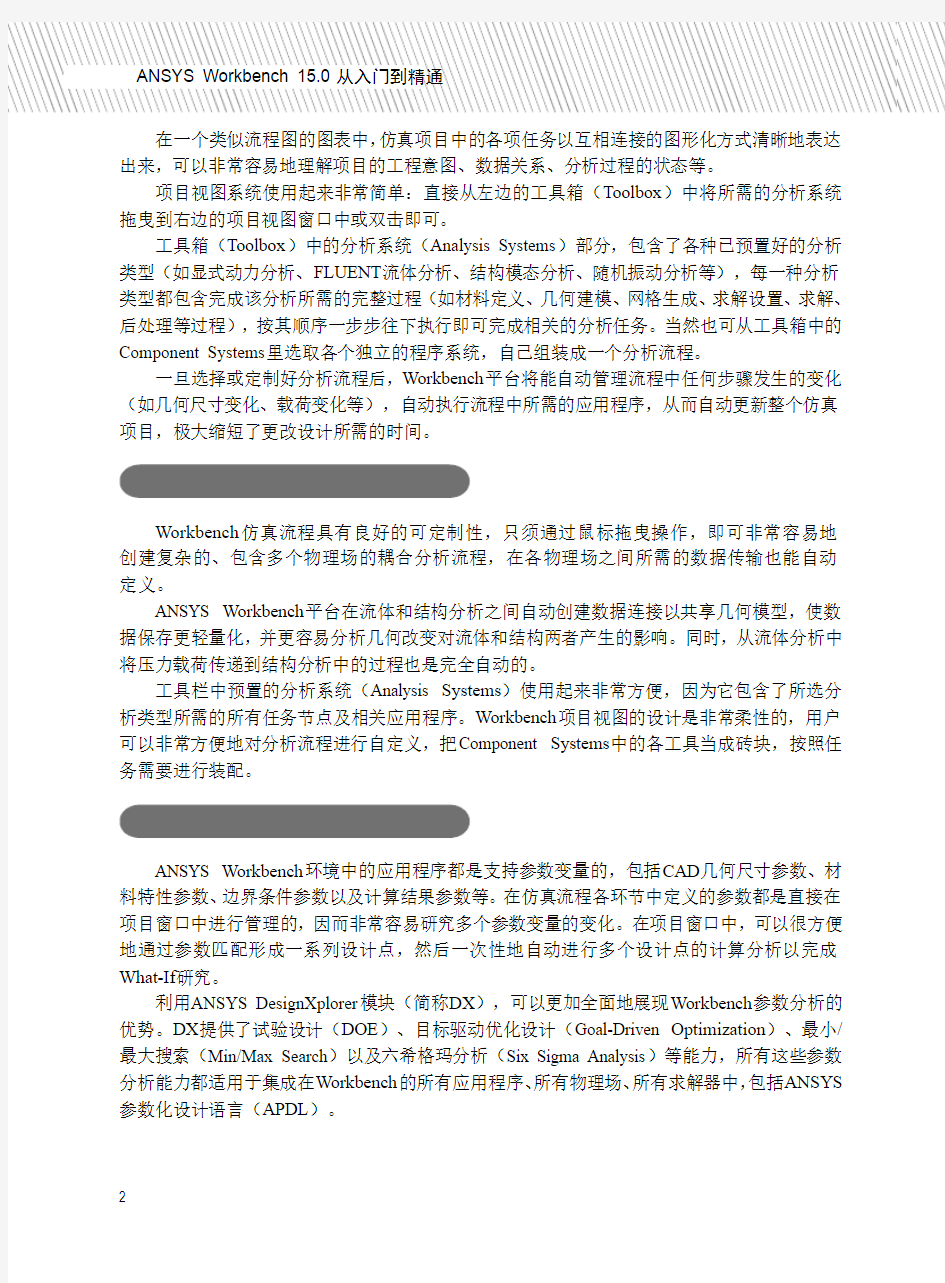
第1章初识ANSYS Workbench
1.1 ANSYS Workbench 15.0 概述
经过多年的潜心开发,ANSYS公司在2002年发布ANSYS 7.0的同时正式推出了前后处理和软件集成环境ANSYS Workbench Environment(AWE)。到ANSYS 11.0版本发布时,已提升了ANSYS软件的易用性、集成性、客户化定制开发的方便性,深获客户喜爱。
Workbench在2014年发布的ANSYS 15.0版本中,在继承第一代Workbench的各种优势特征的基础上发生了革命性的变化,连同ANSYS 15.0版本可视为第二代Workbench(Workbench 2.0),其最大的变化是提供了全新的项目视图(Project Schematic View)功能,将整个仿真流程更加紧密地组合在一起,通过简单的拖曳操作即可完成复杂的多物理场分析流程。
Workbench所提供的CAD双向参数链接互动、项目数据自动更新机制、全面的参数管理、无缝集成的优化设计工具等,使ANSYS在仿真驱动产品设计(Simulation Driven Product Development)方面达到了前所未有的高度。
本节内容主要介绍ANSYS Workbench 15.0的相关软件知识,如果对其有所了解,可以
跳过本节的学习。
1.1.1 关于ANSYS Workbench
在ANSYS 15.0版本中,ANSYS对Workbench架构进行了全新设计,全新的项目视图(Project Schematic View)功能改变了用户使用Workbench仿真环境(Simulation)的方式。
ANSYS Workbench 15.0从入门到精通
在一个类似流程图的图表中,仿真项目中的各项任务以互相连接的图形化方式清晰地表达出来,可以非常容易地理解项目的工程意图、数据关系、分析过程的状态等。
项目视图系统使用起来非常简单:直接从左边的工具箱(Toolbox)中将所需的分析系统拖曳到右边的项目视图窗口中或双击即可。
工具箱(Toolbox)中的分析系统(Analysis Systems)部分,包含了各种已预置好的分析类型(如显式动力分析、FLUENT流体分析、结构模态分析、随机振动分析等),每一种分析类型都包含完成该分析所需的完整过程(如材料定义、几何建模、网格生成、求解设置、求解、后处理等过程),按其顺序一步步往下执行即可完成相关的分析任务。当然也可从工具箱中的Component Systems里选取各个独立的程序系统,自己组装成一个分析流程。
一旦选择或定制好分析流程后,Workbench平台将能自动管理流程中任何步骤发生的变化(如几何尺寸变化、载荷变化等),自动执行流程中所需的应用程序,从而自动更新整个仿真项目,极大缩短了更改设计所需的时间。
1.1.2 多物理场分析模式
Workbench仿真流程具有良好的可定制性,只须通过鼠标拖曳操作,即可非常容易地创建复杂的、包含多个物理场的耦合分析流程,在各物理场之间所需的数据传输也能自动定义。
ANSYS Workbench平台在流体和结构分析之间自动创建数据连接以共享几何模型,使数据保存更轻量化,并更容易分析几何改变对流体和结构两者产生的影响。同时,从流体分析中将压力载荷传递到结构分析中的过程也是完全自动的。
工具栏中预置的分析系统(Analysis Systems)使用起来非常方便,因为它包含了所选分析类型所需的所有任务节点及相关应用程序。Workbench项目视图的设计是非常柔性的,用户可以非常方便地对分析流程进行自定义,把Component Systems中的各工具当成砖块,按照任务需要进行装配。
1.1.3 项目级仿真参数管理
ANSYS Workbench环境中的应用程序都是支持参数变量的,包括CAD几何尺寸参数、材料特性参数、边界条件参数以及计算结果参数等。在仿真流程各环节中定义的参数都是直接在项目窗口中进行管理的,因而非常容易研究多个参数变量的变化。在项目窗口中,可以很方便地通过参数匹配形成一系列设计点,然后一次性地自动进行多个设计点的计算分析以完成What-If研究。
利用ANSYS DesignXplorer模块(简称DX),可以更加全面地展现Workbench参数分析的优势。DX提供了试验设计(DOE)、目标驱动优化设计(Goal-Driven Optimization)、最小/最大搜索(Min/Max Search)以及六希格玛分析(Six Sigma Analysis)等能力,所有这些参数分析能力都适用于集成在Workbench的所有应用程序、所有物理场、所有求解器中,包括ANSYS 参数化设计语言(APDL)。
第1章初识ANSYS Workbench
ANSYS Workbench平台对仿真项目中所有应用程序中的参数进行集中管理,并在项目窗口中用一个非常方便的表格进行显示。完全集成在Workbench中的DesignXplorer模块能自动生成响应面结果,清晰而直观地描述这种几何变化的影响。通过简单的拖曳操作,还可很方便地使用DX的试验设计(DOE)、目标驱动优化设计、六希格玛设计以及其他设计探索算法等。
1.1.4 Workbench应用模块
ANSYS Workbench提供了与ANSYS系列求解器交互的强大方法。这种环境为CAD系统及用户设计过程提供了独一无二的集成设计平台。ANSYS Workbench由多种工程应用模块组成。
●Mechanical:用ANSYS求解器进行结构和热分析(包含网格划分)。
●Mechanical APDL:采用传统的ANSYS用户界面对高级机械和多物理场进行分析。
●Fluid Flow(CFX):采用CFX进行流体动力学(CFD)分析。
●Fluid Flow(FLUENT):采用FLUENT进行流体动力学(CFD)分析。
●Geometry(DesignModeler):创建和修改CAD几何模型,为Mechanical分析提供所
用的实体模型。
●Engineering Data:定义材料属性。
●Meshing Application:用于创建CFD和显式动态网格。
●Design Exploration:用于优化分析。
●Finite Element Modeler(FE Modeler):转换NASTRAN和ABAQUS 中的网格,以
便在ANSYS中使用。
●Bladde Gen(Bladde Geometry):用于创建旋转机械钟的叶片几何模型。
●Explicit Dynamics:创建具有非线性动力学特色的模型,用于显式动力学分析。
1.2 Workbench 15.0 的基本操作界面
从本节开始介绍ANSYS Workbench 15.0的基本操作,下面首先介绍启动方式,然后介绍Workbench的基本操作界面。
1.2.1 启动ANSYS Workbench
ANSYS安装完成后,有如下两种启动Workbench的方式。
●从Windows的“开始”菜单启动:执行Windows 7系统下的“开始”→“所有程
序”→ANSYS 15.0→Workbench 15.0命令,如图1-1所示,即可启动ANSYS
Workbench 15.0。
ANSYS Workbench 15.0从入门到精通
图1-1 启动ANSYS Workbench
通过CAD系统启动:较高版本的ANSYS Workbench在安装时会自动嵌入到其他的CAD系统中(如Pro/Engineer、SolidWorks、UG等三维CAD系统),通过这些嵌入的菜单命令即可进入ANSYS Workbench。如图1-2所示为通过Pro/Engineer、SolidWorks的菜单选项进入ANSYS Workbench。
(a)通过Pro/Engineer进入ANSYS Workbench
(b)通过SolidWorks进入ANSYS Workbench
图1-2 通过CAD系统启动ANSYS Workbench
ANSYS Workbench启动时会自动弹出如图1-3所示的欢迎界面。
首次启动ANSYS Workbench时会弹出如图1-4所示的Getting Started文本文件,将下面的复选框内的勾掉,并单击右上角的(关闭)按钮即可关闭文本文件,这样在以后的启动过程将不再显示。
图1-3 ANSYS Workbench欢迎界面图1-4 Getting Started文本文件
第1章初识ANSYS Workbench 1.2.2 ANSYS Workbench主界面
启动ANSYS Workbench,并创建分析项目,此时的主界面如图1-5所示,它主要由菜单栏、工具栏、工具箱、项目管理区组成。菜单栏及工具栏与其他的Windows软件类似,这里不再赘述,下面着重介绍工具箱(Toolbox)及项目管理区(Project Schematic)两部分功能。
图1-5 ANSYS Workbench主界
1.工具箱(Toolbox)
工具箱主要由如图1-6所示的4个子部分组成,这4个子部分分别应用于不同的场合,具体介绍如下。
●Analysis Systems:主要应用在示意图中预定义的模板内。
●Component Systems:主要用于可存取多种不同应用程序的建立和不同分析系统的扩展。
●Custom Systems:用于耦合分析系统(FSI、Thermal-Stress等)的预定义。在使用过
程中,根据需要可以建立自己的预定义系统。
●Design Exploration:主要用于参数的管理和优化。
工具箱中显示的分析系统和组成取决于所安装的ANSYS产品,根据工作需要调整工具
箱下方的View All→Customize窗口即可调整工具箱显示的内容。通常情况下该窗口是关
闭的。
单击View All→Customize时,会弹出如图1-7所示的Toolbox Customization(用户定制)工具箱,通过选择不同的分析系统可以调整工具箱的显示内容。
ANSYS Workbench 15.0从入门到精通
图1-6 工具箱的组成图1-7 制工具箱
2.项目管理区(Project Schematic)
项目管理区(亦称分析系统管理区,本书采用项目管理区的称呼)是用来进行Workbench 的分析项目管理的,它是通过图形来体现一个或多个系统所需要的工作流程。项目通常按照从左到右、从上到下的模式进行管理。
当需要进行某一项目的分析时,通过在Toolbox(工具箱)的相关项目上双击或直接按住鼠标左键拖动到项目管理区即可生成一个项目,如图1-8所示,在Toolbox中选择Static Structural 后,项目管理区即可建立Static Structural分析项目。
图1-8 创建分析项目
项目管理区可以建立多个分析项目,每个项目均是以字母编排的(A、B、C等),同时
各项目之间也可建立相应的关联分析,譬如对同一模型进行不同的分析项目,这样它们
即可共用同一模型。
另外在项目的设置项中单击鼠标右键,在弹出的快捷菜单中通过选择Transfer Data To New或Transfer Data From New,亦可通过转换功能创建新的分析系统,如图1-9所示。
第1章初识ANSYS Workbench
使用转换功能时,将显示所有的转换可能(上行转换和下行转换)。选择的设置项不同,
程序呈现的选项也会有所不同,如图1-10所示。
图1-9 转换功能快捷菜单图1-10 不同设置时的转换功能
在进行项目分析的过程中,项目分析流程会出现不同的图标来提示读者进行相应的操作,各图标的含义如表1-1所示。
表1-1 分析项目选项中的图标含义
1.3 Workbench 项目管理
在上面的讲解中简单介绍了分析项目的创建方法,下面介绍项目的删除、复制、关联等操作,以及项目管理操作案例。
1.3.1 复制及删除项目
将鼠标移动到相关项目的第1栏(A1)单击鼠标右键,在弹出的快捷菜单中选择Duplicate (复制)命令,即可复制项目,如图1-11所示,例如B项目就是由A项目复制而来(如图1-12所示)。
将鼠标移动到项目的第1栏(A1)单击鼠标右键,在弹出的快捷菜单中选择Delete(删除)命令,即可将项目删除。
ANSYS Workbench 15.0从入门到精通
图1-11 项目快捷菜单图1-12 复制项目
1.3.2 关联项目
在ANSYS Workbench中进行项目分析时,需要对同一模型进行不同的分析,尤其是在进行耦合分析时,项目的数据需要进行交叉操作。
为避免重复操作,Workbench提供了关联项目的协同操作方法,创建关联项目的方法如下:在工具箱中按住鼠标左键,拖曳分析项目到项目管理区创建项目B,当鼠标移动到项目A的相关项时,数据可共享的项将以红色高亮显示,如图1-13所示,在高亮处松开鼠标,此时即可创建关联项目,如图1-14所示为新创建的关联项目B,此时相关联的项呈现暗色。
图1-13 高亮显示图1-14 创建关联项目
项目中显示暗色的项不能进行参数设置,为不可操作项,关联的项只能通过其上一级项
目进行相关参数设置。项目之间的连线表示数据共享,例如图中A2~A4表示项目B与项
目A数据共享。
1.3.3 项目管理操作案例
下面的实例将创建一个热分析系统(项目A),然后创建两个与其关联的结构分析系统(项目B及项目C),其中项目B为没有与热分析耦合的结构分析系统,项目C为与热分析耦合的结构分析系统。具体操作步骤如下:
第1章初识ANSYS Workbench
将鼠标移动到工具箱中Analysis Systems栏目下的Steady-State Thermal分析系统,按住鼠标左键将其拖曳到项目管理区并松开鼠标,创建热分析系统(项目A),如图1-15所示。
图1-15 创建热分析系统
同样,在工具箱中按住鼠标左键拖曳Static Structural到项目管理区中项目A的A4栏,如图1-16所示。松开鼠标即可创建结构分析系统(项目B),如图1-17所示,此时的项目B为没有与热分析耦合的结构分析系统。
图1-16 高亮显示图1-17 创建关联分析项目
在工具箱中按住鼠标左键拖曳Static Structural到项目管理区中项目A的A6栏,如图1-18所示,松开鼠标即可创建结构分析系统(项目C),如图1-19所示,此时的项目C为与热分析耦合的结构分析系统。
图1-18 高亮显示图1-19 创建关联分析项目
如图1-19所示表示项目A、C之间A2 ~ A4数据共享,同时表示项目A的分析数据从A6传递到项目C中。
ANSYS Workbench 15.0从入门到精通
1.3.4 设置项属性
在ANSYS Workbench中,既可以了解设置项的特性,也可以对设置项的属性进行修改,具体方法如下:选择菜单栏中的View(视图)→Properties(属性)命令,此时在Workbench 环境下可以查看设置项的附加信息。如图1-20所示,选择Model栏后,其属性便可显示出来。
图1-20 设置项属性
1.4 Workbench文件管理
Workbench是通过创建一个项目文件和一系列的子目录来管理所有的相关文件。这些文件目录的内容或结构不能进行人工修改,必须通过Workbench进行自动管理。
1.4.1 文件目录结构
当创建并保存文件后,便会生成相应的项目文件(.wbpj)以及项目文件目录,项目文件目录中会生成众多子目录,例如保存文件名为FirstFile,生成的文件为FirstFile.wbpj,文件目录为FirstFile_files。ANSYS Workbench 15.0的文件目录结构如图1-21所示。
图1-21 文件目录结构
对图1-21的说明如下。
●dpn:该文件目录是设计点文件目录,实质上是特定分析的所有参数的状态文件,在
单分析情况下只有一个dp0目录。
●global:该目录包含分析中各模块所包括的子目录,如MECH目录中包含了仿真分析
第1章初识ANSYS Workbench
的数据库以及相关分析模块的其他文件。
●SYS:包括了项目中各种系统的子目录(如Mechanical、FLUENT、CFX等),每个
系统的子目录都包含特定的求解文件,如MECH的子目录中包括结果文件、ds.dat 文件、solve.out文件等。
●user_files: 包含输入文件、用户文件等,部分文件可能与项目分析有关。
在Workbench中选择View(预览)→Files(文件)命令,可以弹出并显示一个包含文件
明细与路径的文件预览窗口,如图1-22所示。
图1-22 文件预览
1.4.2 快速生成压缩文件
在ANSYS Workbench 15.0中提供了一种快速生成单一压缩文件的菜单,命令如图1-23所示,可以更有效地对Workbench文件进行管理。
选择菜单栏中的File(文件)→Archive(压缩)命令,即可实现Workbench所有文件的快速压缩,生成的压缩文件为.zip格式。
选择菜单栏中的File(文件)→Restore Archive(压缩)命令,即可打开压缩文件,亦可采用其他的解压软件对压缩文件解压。
图1-23 快速生成压缩文件命令
1.5 Workbench实例入门
下面将通过一个简单的分析案例,让读者对ANSYS Workbench 15.0有一个初步的了解,
ANSYS Workbench 15.0从入门到精通
在学习时无需了解操作步骤的每一项内容,这些内容在后面的章节中将有详细的介绍,读者仅需按照操作步骤学习,了解ANSYS Workbench有限元分析的基本流程即可。
1.5.1 案例介绍
如图1-24所示的不锈钢钢板尺寸为320mm×50mm×20mm,其中一端固定,另一端为自由状态,同时在一面上有均布面载荷q = 0.2MPa,请用ANSYS Workbench求解出应力与应变的分布云图。
1.5.2 启动Workbench并建立分析项目
在Windows系统下执行“开始”→“所有程序”→ANSYS 15.0→Workbench 15.0命
令,启动ANSYS Workbench 15.0,进入主界面。
双击主界面Toolbox(工具箱)中的Component Systems→Geometry(几何体)选项,
即可在项目管理区创建分析项目A,如图1-25所示。
图1-24 案例问题图1-25 创建分析项目A
在工具箱中的Analysis Systems→Static Structural上按住鼠标左键拖曳到项目管理区
中,当项目A的Geometry呈红色高亮显示时,放开鼠标创建项目B,此时相关联的
数据可共享,如图1-26所示。
图1-26 创建分析项目
第1章初识ANSYS Workbench
本例是线性静态结构分析,创建项目时可直接创建项目B,而不创建项目A,几何体的
导入可在项目B中的B3栏Geometry中导入创建。本例的创建方法在对同一模型进行不同
的分析时会经常用到。
1.5.3 导入创建几何体
在A2栏的Geometry上单击鼠标右键,在弹出的快捷菜单中选择Import Geometry
→Browse命令,如图1-27所示,此时会弹出“打开”对话框。
在弹出的“打开”对话框中选择文件路径,导入char01-01几何体文件,如图1-28
所示,此时A2栏Geometry后的变为,表示实体模型已经存在。
图1-27 导入几何体图1-28 “打开”对话框
双击项目A中的A2栏Geometry,会进入到DesignModeler界面,此时设计树中的
Import1前显示,表示需要生成,图形窗口中没有图形显示,如图1-29所示。
单击(生成)按钮,即可显示生成的几何体,如图1-30所示,此时可在
几何体上进行其他的操作,本例无需进行操作。
单击DesignModeler界面右上角的(关闭)按钮,退出DesignModeler,返回到
Workbench主界面。
图1-29 生成前的DesignModeler界面图1-30 生成后的DesignModeler界面
ANSYS Workbench 15.0从入门到精通
1.5.4 添加材料库
双击项目B中的B2栏Engineering Data项,进入如图1-31所示的材料参数设置界
面,在该界面下即可进行材料参数设置。
图1-31 材料参数设置界面
在界面的空白处单击鼠标右键,在弹出的快捷菜单中选择Engineering Data Sources
(工程数据源)命令,此时的界面会变为如图1-32所示的界面。原界面窗口中的
Outline of Schematic B2: Engineering Data消失,取代以Engineering Data Sources及
Outline of Favorites。
图1-32 材料参数设置界面
第1章初识ANSYS Workbench
在Engineering Data Sources表中选择A3栏General Materials,然后单击Outline of General Materials表中A11栏Stainless Steel(不锈钢)后的B11栏中的(添加)按钮,此时在C11栏中会显示(使用中的)标识,如图1-33所示,表示材料
添加成功。
图1-33 添加材料
同步骤(2),在界面的空白处单击鼠标右键,在弹出的快捷菜单中选择Engineering Data Sources(工程数据源)命令,返回到初始界面中。
根据实际工程材料的特性,在Properties of Outline Row 3: Stainless Steel表中可以修改材料的特性,如图1-34所示,本实例采用的是默认值。
用户也可以通过在Engineering Data窗口中自行创建新材料添加到模型库中,这在后面的讲解中会有涉及,本实例不再介绍。
图1-34 材料参数修改窗口
ANSYS Workbench 15.0从入门到精通
单击工具栏中的按钮,返回到Workbench主界面,材料库添加完毕。
1.5.5 添加模型材料属性
双击项目管理区项目B中的B4栏Model项,进入如图1-35所示的Mechanical界面,
在该界面下即可进行网格的划分、分析设置、结果观察等操作。
图1-35 Mechanical界面
选择Mechanical界面左侧Outline(分析树)中Geometry选项下的char01-01,此时
即可在Details of“char01-01”(参数列表)中给模型添加材料,如图1-36所示。
单击参数列表中的Material下Assignment区域后的按钮,此时会出现刚刚设置的
材料Stainless Steel,如图1-37所示,选择后即可将其添加到模型中去。此时分析树
Geometry的材料由Structural Steel变成Stainless Steel,表示材料已经添加成功。
图1-36 添加材料图1-37 添加材料后的分析树
第1章初识ANSYS Workbench 1.5.6 划分网格
选择Mechanical界面左侧Outline(分析树)中的Mesh选项,此时可在Details of
“Mesh”(参数列表)中修改网格参数,本例将在Sizing中的Relevance Center选项
设置为Medium,其余采用默认设置。
在Outline(分析树)中的Mesh选项上单击鼠标右键,在弹出的快捷菜单中选择
Generate Mesh命令,此时会弹出如图1-38所示的进度显示条,表示网格正在划
分,当网格划分完成后,进度条自动消失,最终的网格效果如图1-39所示。
图1-38 生成网格图1-39 网格效果
1.5.7 施加载荷与约束
选择Mechanical界面左侧Outline(分析树)中的Static Structural(B5)选项,此时
会出现如图1-40所示的Environment工具栏。
选择Environment工具栏中的Supports(约束)→Fixed Support(固定约束)命令,
此时在分析树中会出现Fixed Support选项,如图1-41所示。
图1-40 Environment工具栏图1-41 添加固定约束
选中Fixed Support选项,选择需要施加固定约束的面,单击Details of “Fixed
Support”(参数列表)中Geometry选项下的按钮,即可在选中面上施加
固定约束,如图1-42所示。
ANSYS Workbench 15.0从入门到精通
图1-42 施加固定约束
同步骤(2),选择Environment工具栏中的Loads(载荷)→Pressure(压力)命令,
此时在分析树中会出现Pressure选项,如图1-43所示。
图1-43 添加压力
同步骤(3),选中Pressure选项,选择需要施加压力的面,单击Details of “Pressure”
(参数列表)中Geometry选项下的按钮,同时在Magnitude选项下设置
压力为2.e+005Pa的面载荷,如图1-44所示。
图1-44 添加面载荷
第1章初识ANSYS Workbench
在Outline(分析树)中的Static Structural(B5)选项上单击鼠标右键,在弹出的快
捷菜单中选择Solve命令,此时会弹出进度显示条,表示正在求解,当求解完成后
进度条自动消失,如图1-45所示。
图1-45 求解
1.5.8 结果后处理
选择Mechanical界面左侧Outline(分析树)中的Solution(B6)选项,此时会出现
如图1-46所示的Solution工具栏。
选择Solution工具栏中的Stress(应力)→Equivalent(von-Mises)命令,此时在分
析树中会出现Equivalent Stress(等效应力)选项,如图1-47所示。
图1-46 Solution工具栏图1-47 添加等效应力选项
如同步骤(2),选择Solution工具栏中的Strain(应变)→Equivalent(von-Mises)
命令,如图1-48所示,此时在分析树中会出现Equivalent Elastic Strain(等效应变)
选项。
如同步骤(2),选择Solution工具栏中的Deformation(变形)→Total命令,如图
1-49所示,此时在分析树中会出现Total Deformation(总变形)选项。
ANSYS Workbench 15.0从入门到精通
图1-48 添加等效应变选项图1-49 添加总变形选项
在Outline(分析树)中的Solution(B6)选项上单击鼠标右键,在弹出的快捷菜单
中选择Evaluate All Results命令,如图1-50所示,此时会弹出进度显示条,表示
正在求解,当求解完成后进度条自动消失。
图1-50 快捷菜单
选择Outline(分析树)中Solution(B6)下的Equivalent Stress选项,此时会出现如
图1-51所示的应力分析云图。
选择Outline(分析树)中Solution(B6)下的Equivalent Elastic Strain选项,此时会
出现如图1-52所示的应变分析云图。
图1-51 应力分析云图图1-52 应变分析云图
ANSYS单元节点自由度耦合
ANSYS自由度耦合 当生成模型时,典型地是用单元去连接节点以建立不同自由度间的关系,但是,有时需要能够刻划特殊细节(刚性区域结构的铰链连接,对称滑动边界,周期条件,和其他特殊内节点连接等),这些用单元不足以来表达,可用耦合和约束方程来建立节点自由度间的特殊联系,利用这些技术能进行单元做不到的自由度连接。 1、什么是耦合 当需要迫使两个或多个自由度(DOFs)取得相同(但未知)值,可以将这些自由度耦合在一起,耦合自由度集包含一个主自由度和一个或多个其他自由度。耦合只能将主自由度保存在分析的矩阵方程里,而将耦合集内的其他自由度删除。计算的主自由度值将分配到耦合集内的所有其他自由度中去。 典型的耦合自由度应包括:部分模型包含对称;在两个重复节点间形成销钉,铰链,万向节和滑动连接;迫使模型的一部分表现为刚体。 2、如何生成耦合 命令:CP GUI:Preprocessor——Coupl/Ceqn——Couple DOF 在生成一个耦合节点之后,通过执行一个另外的耦合操作(保证用相同的参考编号集)将更多节点加到耦合集中。也可用选择逻辑来耦合所选节点的全部耦合。可用CP命令输入负的节点号来删除耦合集合中的节点。要修改一耦合自由度(即增、删节点或改变自由度标记)用CPNGEN命令(无GUI)。 CPINTF命令通过在对每对重合节点上定义自由度标记生成一耦合集而实现对模型重合节点的耦合。此操作对“扣紧”几对节点(诸如一条缝)尤为有用。 命令:CPINTF GUI:Preprocessor——Coupl/Ceqn——Coincident nodes 除耦合重复节点外,还可用下列替换方法迫使节点有相同的变现方式: (1)如果对重复节点所有自由度都要耦合,通常用NRMMRG (numbering——mergeit)将这些节点合并起来更方便;
Tracepro入门与进阶1-40
Tracepro 入门与进阶
CYQ DESIGN STUDIO
1
Tracepro 入门与进阶
CYQ DESIGN STUDIO
内 容 简 介
本书以美国 Lambda Research Corporation 的最新 3.24 版本为蓝本进行编写, 内容涵盖了 tracepro3.24 光学仿真设计的概念、tracepro 软件的配置和用户定制、光 学元件模型的创建、描光、分析等内容。 本书章节的安排次序采用由浅入深,前后呼应的教学原则,在内容安排上,为方 便读者更快、更深入地理解 tracepro 软件中的一些相关概念、命令和功能,并对运用 该软件进行光学仿真设计的过程有一个全局的了解,本书中介绍了单片 LCD 投影机 的仿真设计全过程,同时在本书的最后一章详细介绍了背光源等光学仿真设计过程, 增强了本书的可读性和实用性,摆脱单个概念、命令、功能的枯燥讲解和介绍。 本书可作为光学专业人员的自学教程和参考书籍, 也可作为大专院校光学、 光电专业 的学生学习 tracepro 的使用教材。
2
Tracepro 入门与进阶
CYQ DESIGN STUDIO
前
言
Tracepro 是一套可以做照明光学系统分析、传统光学分析,辐射度以及光度分析 的软件, 它也是第一套由符合工业标准的 ACIS 立体模型绘图软件发展出来的光机软 件。 功能强大的 Tracepro 减轻了光学设计人员的劳动强度,节约了大量的人力资源, 缩短了设计周期,还可以开发出更多质量更高的光学产品。但目前 Tracepro 学习教 程甚少, 不少初学者苦于无参考学习资料而举步为艰。 本人根据从事光学设计的经验 与运用 Tracepro 的体会,汇集成书,目的是使 Tracepro 的初学人员能快速入门,快 速见效,使已入门者能进一步提高 Tracepro 的应用水平和操作能力,从而在工作中 发挥更大的效益,为中国的光学事业作出贡献! 本书乃仓促而成,虽然几经校对,但错误之处在所难免,恳请广大读者朋友予以 指正,不甚感谢! 电子邮箱: cyqdesign@https://www.360docs.net/doc/2f16863670.html,
陈涌泉 2004 年 12 月 4 日
3
开源科学计算软件Scilab及其教学应用
龙源期刊网 https://www.360docs.net/doc/2f16863670.html, 开源科学计算软件Scilab及其教学应用 作者:王凤蕊王文宏 来源:《中小学信息技术教育》2006年第11期 新的《高中数学课程标准》已将“数学建模”课设置为高中数学的一个专题课程。同时,高中物理、化学等课程的教与学活动也经常需要对各种问题进行数学建模和计算。因此,科学计算软件的使用能力应成为广大教师和学生的基本技能之一。 开源科学计算软件Scilab不仅能解决各种各样的计算问题,而且能将计算过程和结果可视化,同时还能模拟一些事物的变化过程。比如,在解析几何的学习中,可以借助Scilab动态可视化生成三维空间,加深学生的理解。 与商业科学计算软件Matlab相比,在功能上Scilab基本可以替代Matlab,且Scilab最诱人之处在于,它是一款开放源码的软件,使用正版软件完全免费。本文首先对Scilab的功能、特点、下载、安装与编程方法进行了简要介绍,最后结合两个实例探讨了其在中学教学中的应用。 一、Scilab简介 Scilab是法国国家信息与自动化研究院(INRIA) 开发的“开放源码”科学计算自由软件,它主要有数值计算、仿真与模拟、计算结果可视化等功能。Scilab数据类型丰富,可以方便实现各种矩阵运算,并允许用户在线建立各种自定义函数。此外,Scilab还具有图形显示功能,可实现各种常规形式的计算结果可视化。 Scilab是一种解释性语言,能运行于Windows、Linux以及Unix等操作系统环境下。作为开放源码的软件,Scilab的源代码、用户手册及二进制的可执行文件都是免费的。用户不仅可以在Scilab的许可证条件下自由使用该软件,还可以根据需要修改源代码,使之更加符合自身需要。此外,Scilab还包括一些应用于不同科学计算领域的工具箱,如科学计算、数学建模、信号处理、网络分析、决策优化、线性与非线性控制等。 二、Scilab的安装及运行
ANSYS中耦合自由度的方法
标题: ANSYS中耦合自由度的方法 - dongyijun123 2010-03-02 19:36 阅读:3 - 评论:0 当需要迫使两个或多个自由度取得相同(但未知)值,可以将这些自由度耦合在一起。耦合自由度集包含一个主自由度和一个或多个其它自由度。典型的耦合自由度应用包括:模型部分包含对称;在两重复节点间形成销钉、铰链、万向节和滑动连接;迫使模型的一部分表现为刚体。生成耦合自由度集步骤:1.在给定节点处生成并修改耦合自由度集 命令:CP GUI: Main Menu>Preprocessor>Coupling / Ceqn>Couple DOFs 在生成一个耦合节点集之后,通过执行一个另外的耦合操作(保证用相同的参考编号集)将更多节点加到耦合集中来。也可用选择逻辑来耦合所选节点的相应自由度。用CP命令输入负的节点号来删除耦合集中的节点。要修改一耦合自由度集(即增、删节点或改变自由度标记)可用CPNGEN命令。(不能由GUI直接得到CPNBGEN命令)。2.耦合重合节点。 CPINTF命令通过在每对重合节点上定义自由度标记生成一耦合集而实现对模型中重合节点的耦合。此操作对“扣紧”几对节点(诸如一条缝处)尤为有用。 命令:CPINTF GUI: Main Menu>Preprocessor>Coupling / Ceqn>Coincident Nodes3.除耦合重复节点外,还可用下列替换方法迫使节点有相同的表现方式: 如果对重复节点所有自由度都要进行耦合,常用NUMMRG命令(GUI:Main Menu>Preprocessor>Numbering Ctrls>Merge Items)合并节点。 可用EINTF命令(GUI:Main Menu> Preprocessor>Create> Elements >At Coincid Nd)通在重复节点对之间生成2节点单元来连接它们。 用CEINTF命令(GUI:Main Menu>Preprocessor> Coupling/Ceqn >Adjacent Regions)将两个有不相似网格模式的区域连接起来。这项操作使一个区域的选定节点与另一个区域的选定单元连接起来生成约束方程。 生成更多的耦合集一旦有了一个或多个耦合集,可用这些方法生成另外的耦合集: 用下列方法以相同的节点号但与已有模式集不同的自由度标记生成新的耦合集。 命令:CPLGEN GUI: Main Menu>Preprocessor>Coupling / Ceqn>Gen w/Same Nodes 用下列方法生成与已有耦合集不同(均匀增加的)节点编号但有相同的自由度标记的新的耦合集: 命令:CPSGEN GUI: Main Menu>Preprocessor>Coupling / Ceqn>Gen w/Same DOF 使用耦合注意事项 每个耦合的节点都在节点坐标系下进行耦合操作。通常应当保持节点坐标系的一致性。 自由度是在一个集内耦合而不是集之间的耦合。不允许一个自由度出现在多于一个耦合集中。由D或共它约束命令指定的自由度值不能包括在耦合集中。 在减缩自由度分析中,如果主自由度要从耦合自由度集中选取,只有主节点的自由度才能被
ANSYS各类型单元连接专题讲解(一)之连接总则
ANSYS各类型单元连接专题讲解(一)之连接总则 一直以来,有不少同学咨询水哥关于ANSYS中杆单元、梁单元、壳单元、实体单元的连接问题。之所以要用到各单元的连接,主要是由于我们在实际项目中,常常需要各种单元组合模拟,例如框架结构计算中的框架柱、框架梁采用梁单元模拟,楼板采用壳单元模拟,如此便会产生各类型单元之间的连接问题。为解决部分朋友们的疑问,水哥依自己的理解将从以下几个方面系统讲解下ANSYS中杆单元、梁单元、壳单元、实体单元的连接,其中若有不合理之处,还望各位朋友批评指正。本系列讲解目录如下:1、单元连接总原则。2、杆与梁、壳、体单元的连接。3、梁单元与实体单元铰接。4、2D梁单元与2D实体单元刚接。5、3D梁单元与3D实体单元刚接。6、壳单元与实体单元连接。7、单元连接综合实例。本篇推文为该系列文章的首篇,主要说下ANSYS中单元连接总的原则以及简单介绍两个概念。一般来说,按“杆梁壳体”单元顺序,只要后一种单元的自由度完全包含前一种单元的自由度,则只要有公共节点即可,不需要约束方程,否则需要耦合自由度与约束方程。例如:(1)杆与梁、壳、体单元有公共节点即可,不需要约束方程。 (2)梁与壳有公共节点即可,也不需要约束写约束方程;
壳梁自由度数目相同,自由度也相同,尽管壳的rotz是虚的自由度,也不妨碍二者之间的关系,这有点类同于梁与杆的关系。 (3)梁与体则要在相同位置建立不同的节点,然后在节点处耦合自由度与施加约束方程。 (4)壳与体则也要相同位置建立不同的节点,然后在节点处耦合自由度与施加约束方程。从上述也可见,ANSYS无非是通过三种方法来实现单元之间的连接:共用节点、耦合、约束方程。这里简单介绍下耦合与约束方程的基本概念。 一、耦合所谓耦合,其实是一种比较特殊的约束方程,只不过为了区别于普通一般的约束方程,方便用户操作,特定提出来的一个概念。他具体指当我们需要迫使两个或多个自由度取得相同值(值未知)时,可以将这类自由耦合在一起。耦合自由度集包含一个主自由度和一个或多个其它自由度。耦合只将主自由度保存在分析的矩阵方程里,而将耦合集内的其它自由度删除。计算的主自由度值将分配到耦合集内的所有其它自由度中去。 使用耦合需要注意的事项:1、每个耦合的节点都在节点坐标系下进行耦合操作。通常应当保持节点坐标系的一致性。2、自由度是在一个集内耦合而不是集之间的耦合。不允许一个自由度出现在多于一个耦合集中。3、接地的自由
LED(Tracepro官方LED建模光学仿真设计教程)
Requirements Models: None Properties: None Editions: TracePro LC, Standard and Expert Introduction In this example you will build a source model for a Siemens LWT676 surface mount LED based on the manufacturer’s data sheet. The dimensions will be used to build a solid model and the source output will be defined to match the LED photometric curve. Copyright ? 2013 Lambda Research Corporation.
Create a Thin Sheet First analyze the package to determine the best method of constructing the geometry in TracePro. The symmetry of the package suggests starting from a Thin Sheet and extruding the top and bottom halves with a small draft angle. Construct Thin Sheet in the XY plane. 1. Start TracePro 2. Select View|Profiles|XY or click the View XY button on the toolbar, and switch to silhouette mode, View|Silhouette. 3. Select Insert|Primitive Solid and select the Thin Sheet tab. 4. Enter the four corners of the Thin Sheet in mm in the dialog box, as shown below, and click Insert. 5. Click the Zoom All button or select View|Zoom|All to see the new object.
Ansys自由度耦合_不同单元之间的连接问题
问题:如下图所示block单元和beam单元如何连接在 一起? 先看例子: FINI /CLE /FILNAME,BEAM_AND_SOLID_ELEMENTS_CONNECTION !定义工作文件名/TITLE,COUPLE_AND_CONSTRAINT_EQUATION !定义工作名 /PREP7 ET,1,SOLID95 !定义实体单元类型为SOLID95 ET,2,BEAM4 !定义梁单元类型为BEAM4 MP,EX,1,3E4 !定义材料的弹性模量 MP,PRXY,1,0.3 !定义泊松比 R,1 !定义实体单元实常数 R,2,10.0,10/12.0,1000/12.0,10.0,1.0 !定义梁单元实常数 BLC4,,,20,7,10 !创建矩形块为实体模型 WPOFFS,0,3.5 !将工作平面向Y方向移动3.5 WPROTA,0,90 !将工作平面绕X轴旋转90度 VSBW,ALL !将实体沿工作平面剖开 WPOFFS,0,5 !将工作平面向Y方向移动5 WPROTA,0,90 !将工作平面绕X轴旋转90度 VSBW,ALL !将实体沿工作平面剖开
WPCSYS,-1 !将工作平面设为与总体笛卡儿坐标一致K,100,20,3.5,5 !创建关键点 K,101,120,3.5,5 !创建关键点 L,100,101 !连接关键点生成梁的线实体 LSEL,S,LOC,X,21,130 !选择梁线 LATT,1,2,2 !指定梁的单元属性 LESIZE,ALL,,,10 !指定梁上的单元份数 LMESH,ALL !划分梁单元 VSEL,ALL !选择所有实体 VATT,1,1,1 !设置实体的单元属性 ESIZE,1 !指定实体单元尺寸 MSHAPE,0,2D !设置实体单元为2D MSHKEY,1 !设置为映射网格划分方法 VMESH,ALL !划分实体单元 ALLS !全选 FINI !退出前处理 /SOLU !进入求解器 ASEL,S,LOC,X,0 !选择实体的端面 DA,ALL,ALL !约束实体端面 ALLS !全选 FK,101,FY,-3.0 !在两端施加Y向压力 CP,1,UX,1,21 !耦合节点1和节点21X方向自由度CP,2,UY,1,21 !耦合节点1和节点21Y方向自由度CP,3,UZ,1,21 !耦合节点1和节点21Z方向自由度
matlab中文电子书汇集
《MATLAB数据处理与应用》 https://www.360docs.net/doc/2f16863670.html,/bbs/viewthread.php?tid=8787743&extra=&page=1 《战胜MATLAB必做练习50题》--满晓宇/罗捷--北京大学出版社--2001-11, https://www.360docs.net/doc/2f16863670.html,/bbs/viewthread.php?tid=8684485&highlight=matlab matlab学习指导教程 https://www.360docs.net/doc/2f16863670.html,/bbs/viewthread.php?tid=9077453&highlight=matlab 《Matlab宝典》 https://www.360docs.net/doc/2f16863670.html,/bbs/viewthread.php?tid=8787742&highlight=matlab MATLAB命令大全.pdf, https://www.360docs.net/doc/2f16863670.html,/bbs/viewthread.php?tid=8872051&highlight=matlab MATLAB函数速查手册DOC文档, https://www.360docs.net/doc/2f16863670.html,/bbs/viewthread.php?tid=9036014&highlight=matlab matlab聚类工具箱教程, https://www.360docs.net/doc/2f16863670.html,/bbs/viewthread.php?tid=8858415&highlight=matlab MATLAB高效编程技巧与应用25个案例分析, https://www.360docs.net/doc/2f16863670.html,/bbs/viewthread.php?tid=9062882&highlight=matlab 《MATLAB 遗传算法工具箱与应用》---雷英杰, https://www.360docs.net/doc/2f16863670.html,/bbs/viewthread.php?tid=8787725&highlight=matlab 《基于MATLAB的系统分析与设计- - -模糊系统》---楼顺天---西安电子科技大学出版社, https://www.360docs.net/doc/2f16863670.html,/bbs/viewthread.php?tid=8666654&highlight=matlab 自动控制:反馈的力量——使用MATLAB---特费斯---西安交通大学出版社 https://www.360docs.net/doc/2f16863670.html,/bbs/viewthread.php?tid=8666654&highlight=matlab MATLAB高级语言及其在控制系统中的应用---韩九强---西安交通大学出版社---1997年06月第1版 https://www.360docs.net/doc/2f16863670.html,/bbs/viewthread.php?tid=8666654&highlight=matlab MATLAB有限元分析与应用---P.I.Kattan---清华大学出版社----2004-04-01,版次:1 https://www.360docs.net/doc/2f16863670.html,/bbs/viewthread.php?tid=8666654&highlight=matlab 反馈控制问题:使用MATLAB及其控制系统工具箱---(美)弗雷德里克(Frederick,D.K.),(美)周(Chow,J.H.),张彦斌译----西安交大, https://www.360docs.net/doc/2f16863670.html,/bbs/viewthread.php?tid=8666654&highlight=matlab 先进PID控制及其MATLAB仿真---刘金琨著----电子工业出版社 https://www.360docs.net/doc/2f16863670.html,/bbs/viewthread.php?tid=8666654&highlight=matlab MATLAB语言工具箱---施阳...[等]编著---西北工业大学出版社 https://www.360docs.net/doc/2f16863670.html,/bbs/viewthread.php?tid=8666654&highlight=matlab Matlab工具箱应用指南——应用数学篇---李涛贺勇军刘志俭等----电子工业出版社---2000年05月第1版 https://www.360docs.net/doc/2f16863670.html,/bbs/viewthread.php?tid=8666654&highlight=matlab 模糊控制及其MATLAB应用---张国良... [等] 著---西安交通大学出版社 https://www.360docs.net/doc/2f16863670.html,/bbs/viewthread.php?tid=8666654&highlight=matlab 基于MATLAB的系统分析与设计——时频分析---胡昌华等编著---西安电子科技大学出版社----2001-7 ,印次: 1 https://www.360docs.net/doc/2f16863670.html,/bbs/viewthread.php?tid=8666654&highlight=matlab MATLAB语言与自动控制系统设计---魏克新等编---机械工业出版社---2001-05-01,版次:1 https://www.360docs.net/doc/2f16863670.html,/bbs/viewthread.php?tid=8666654&highlight=matlab
ANSYS耦合详解
ansys学习-耦合与约束方程 1 耦合 当需要迫使两个或多个自由度取得相同(但未知)值,可以将这些自由度耦合在一起。耦合自由度集包含一个主自由度和一个或多个其它自由度。 典型的耦合自由度应用包括: "模型部分包含对称; "在两重复节点间形成销钉、铰链、万向节和滑动连接; "迫使模型的一部分表现为刚体。 如何生成耦合自由度集 1.在给定节点处生成并修改耦合自由度集 命令:CP GUI: Main Menu>Preprocessor>Coupling / Ceqn>Couple DOFs 在生成一个耦合节点集之后,通过执行一个另外的耦合操作(保证用相同的参考编号集)将更多节点加到耦合集中来。也可用选择逻辑来耦合所选节点的相应自由度。用CP命令输入负的节点号来删除耦合集中的节点。要修改一耦合自由度集(即增、删节点或改变自由度标记)可用CPNGEN命令。(不能由GUI直接得到CPNBGEN命令)。 2.耦合重合节点。 CPINTF命令通过在每对重合节点上定义自由度标记生成一耦合集而实现对模型中重合节点的耦合。此操作对“扣紧”几对节点(诸如一条缝处)尤为有用。 命令:CPINTF GUI: Main Menu>Preprocessor>Coupling / Ceqn>Coincident Nodes 3.除耦合重复节点外,还可用下列替换方法迫使节点有相同的表现方式: o如果对重复节点所有自由度都要进行耦合,常用NUMMRG命令(GUI:Main Menu>Preprocessor>Numbering Ctrls>Merge Items)合并节点。 o可用EINTF命令(GUI:Main Menu> Preprocessor>Create> Elements >At Coincid Nd)通在重复节点对之间生成2节点单元来连接它们。 o用CEINTF命令(GUI:Main Menu>Preprocessor> Coupling/Ceqn >Adjacent Regions)将两个有不相似网格模式的区域连接起来。这项操作使一个区域的选定节点与另一个区域的选定单元连接起来生成约束方程。 生成更多的耦合集 一旦有了一个或多个耦合集,可用这些方法生成另外的耦合集: 1.用下列方法以相同的节点号但与已有模式集不同的自由度标记生成新的耦合集。 命令:CPLGEN GUI: Main Menu>Preprocessor>Coupling / Ceqn>Gen w/Same Nodes 2.用下列方法生成与已有耦合集不同(均匀增加的)节点编号但有相同的自由度标记的新的耦合集: 命令:CPSGEN GUI: Main Menu>Preprocessor>Coupling / Ceqn>Gen w/Same DOF 使用耦合注意事项 1.每个耦合的节点都在节点坐标系下进行耦合操作。通常应当保持节点坐标系的一致性。 2.自由度是在一个集内耦合而不是集之间的耦合。不允许一个自由度出现在多于一个耦合集中。 3.由D或共它约束命令指定的自由度值不能包括在耦合集中。
scilab中文帮助手册
(1)程序设计programming: abort: 中断计算 说明:abort命令中断当前计算并给出Scilab的提示符(“-->”)。如果用户使用pause命令进入高层界面,可使用abort命令回到初始层界面,出现Scilab的提示符(“-->”)。 Ans: 计算结果 说明:如果表达式的值没有被赋与任何变量,那么Scilab自动产生一个变量Ans,用来存储当前表达式的值。 backslash (\):矩阵左除 调用格式:如x=A\b 说明:backslash (\)代表矩阵左除,x=A\b是方程A*x=b的解。 如果A是一个方阵或者可逆矩阵(nonsingular或者invertible),那么x=A\b是方程A*x=b的唯一确定的解,且等于x=inv(A)*b. (通俗的说,就是方程数目等于未知数个数,所以解唯一。如A=[1 2 1;3 2 2;2 3 1],b=[8;13;11])如果A不是一个方阵,那么x是最小二乘解,此时,该解x使norm(A*x-b)最小。 (通俗的说,就是方程数目不等于未知数个数。 如果方程数目大于未知数个数,本来是没有准确解的,但可以根据最小二乘法原理拟合出最佳解。如A=rand(3,2);b=[1;1;1]。此时,由于A不是一个方阵,无法使用inv(A)命令,因此x=A\b 等效于x=pinv(A)*b. 如果方程数目小于未知数个数,应该有无穷个解,用x=A\b命令得出的解只是其中的一个解,而用pinv(A)*b命令得出的解则比较粗糙,没有用x=A\b命令得出的解精确。) 如果A是一个列满秩矩阵(矩阵的秩等于列数),那么此最小二乘解x=A\b是唯一能使norm(A*x-b)最小的解。 如果A不是一个列满秩矩阵,那么此最小二乘解x=A\b不能使norm(A*x-b)最小,使norm(A*x-b)最小的解应该是x=pinv(A)*b)。 inv(A)要求A是方阵,pinv(A)则不要求A是方阵 bool2s :将布尔矩阵转化为0、1矩阵 调用格式:bool2s(x) 参数:x是一个布尔向量或者布尔矩阵或者常数矩阵。 说明:如果x是一个布尔矩阵,bool2s(x)返回一个0、1矩阵,1代表真,0代表假。如果x 是一个普通矩阵,bool2s(x)也返回一个0、1矩阵,1代表非0的数字。 boolean:它表示Scilab对象或者布尔型变量和操作符与或非& | ~ 说明:布尔型变量为%T(代表真)%F (代表假)。这些变量可以用来定义矩阵。布尔型型矩阵可以像普通矩阵操作,如元素的抽取、插入与连接,但不能进行如( +, *, -, ^, )等运算,布尔型型矩阵有三个特殊的操作符号:与或非& | ~ brackets括号:包括左右圆括号(),左右方括号[]. 方括号调用格式:[a11,a12,...;a21,a22,...;...] 圆括号调用格式: [s1,s2,...]=func(...) 参数a11,a12,... : 任何合适的矩阵(实数, 多项式, 有理数等); 参数s1,s2,... : 任何变量名; 说明:[ ]用于向量定义或者矩阵连接或者用在调用函数的左边存储变量,而()用于函数调用。[ ]在用于矩阵连接时,空格、逗号用来隔开每“行”中的元素,分号、回车则用来隔开各“行”。[ ] 用在调用函数的左边存储变量时,必须用逗号隔开个变量。
ANSYS耦合问题
ANSYS的耦合命令【ZZ】 1 耦合 当需要迫使两个或多个自由度取得相同(但未知)值,可以将这些自由度耦合在一起。耦合自由度集包含一个主自由度和一个或多个其它自由度。 典型的耦合自由度应用包括: ?模型部分包含对称; ?在两重复节点间形成销钉、铰链、万向节和滑动连接; ?迫使模型的一部分表现为刚体。 如何生成耦合自由度集 1.在给定节点处生成并修改耦合自由度集 命令:CP GUI: Main Menu>Preprocessor>Coupling / Ceqn>Couple DOFs 在生成一个耦合节点集之后,通过执行一个另外的耦合操作(保证用相同的参考编号集)将更多节点加到耦合集中来。也可用选择逻辑来耦合所选节点的相应自由度。用CP命令输入负的节点号来删除耦合集中的节点。要修改一耦合自由度集(即增、删节点或改变自由度标记)可用CPNGEN命令。(不能由GUI直接得到CPNBGEN命令)。 2.耦合重合节点。 CPINTF命令通过在每对重合节点上定义自由度标记生成一耦合集而实现对模型中重合节点的耦合。此操作对“扣紧”几对节点(诸如一条缝处)尤为有用。 命令:CPINTF GUI: Main Menu>Preprocessor>Coupling / Ceqn>Coincident Nodes 3.除耦合重复节点外,还可用下列替换方法迫使节点有相同的表现方式: o如果对重复节点所有自由度都要进行耦合,常用NUMMRG命令(GUI:Main Menu>Preprocessor>Numbering Ctrls>Merge Items)合并节点。 o可用EINTF命令(GUI:Main Menu> Preprocessor>Create> Elements >At Coincid Nd)通在重复节点对之间生成2节点单元来连接它们。 o用CEINTF命令(GUI:Main Menu>Preprocessor> Coupling/Ceqn >Adjacent Regions)将两个有不相似网格模式的区域连接起来。这项操作使一个区域的选定节点与另一个区域的选定单元连接起来生成约束方程。 生成更多的耦合集 一旦有了一个或多个耦合集,可用这些方法生成另外的耦合集: 1.用下列方法以相同的节点号但与已有模式集不同的自由度标记生成新的耦合集。 命令:CPLGEN GUI: Main Menu>Preprocessor>Coupling / Ceqn>Gen w/Same Nodes 2.用下列方法生成与已有耦合集不同(均匀增加的)节点编号但有相同的自由度标记的新的耦合集: 命令:CPSGEN GUI: Main Menu>Preprocessor>Coupling / Ceqn>Gen w/Same DOF 使用耦合注意事项 1.每个耦合的节点都在节点坐标系下进行耦合操作。通常应当保持节点坐标系的一致性。 2.自由度是在一个集内耦合而不是集之间的耦合。不允许一个自由度出现在多于一个耦合集中。 3.由D或共它约束命令指定的自由度值不能包括在耦合集中。
ansys之节点耦合专题
https://www.360docs.net/doc/2f16863670.html,/viewthread.php?tid=916386&highlight=%F1%EE%BA%CF https://www.360docs.net/doc/2f16863670.html,/viewthread.php?tid=914150&highlight=%F1%EE%BA%CF https://www.360docs.net/doc/2f16863670.html,/viewthread.php?tid=786833&highlight=%CD%E4%BE%D8(这个很有用!!) 前言 做一个总结意义!!! 原因:最近网上有较多的朋友在咨询关于实体加载的方法 目的:希望这个问题不再成为大家的疑惑的一部分 一、说说施加方法 思路1:矩或扭矩说白了就是矩,所谓矩就是力和力臂的乘积。 施加矩可以等效为施加力; 思路2:直接施加弯矩或扭矩,此时需要引入一个具有旋转自由度的节点; 二、在ANSYS中实现的方法 这里说说3个基本方法,当然可以使用这3个方法的组合方法,组合方法就是对3个基本方法的延伸,但原理仍不变。 方法1:引入mass21,利用cerig命令 Ex1: /prep7 block,0,1,0,1,0,2 k,9,0.5,0.5,2.5 mp,ex,1,2e10 mp,prxy,1,0.2 mp,prxy,1,0.3 r,2,1e-6 et,1,45 et,2,21 keyopt,2,3,0 lesize,all,0.2 vmesh,all ksel,s,,,9 type,2 real,2 kmesh,all allsel nsel,s,loc,z,2,3 NPLOT CERIG,node(0.5,0.5,2.5),ALL,ALL, , , , allsel /SOLU f,node(0.5,0.5,2.5),my,100e3 FINISH
ansys耦合命例题
昨天读了一篇关于ANSYS学习的帖子,受益匪浅,感触很多。本科生写的文章,读得让我这个研究生自惭形秽,不禁有空度光阴之感。有兴趣的朋友可以看看这个帖子https://www.360docs.net/doc/2f16863670.html,/showthread.php?t=9187 其中有一句话我觉得特别有道理,那就是对照着材料力学之类的书上的问题自己寻求ANSYS的解决方法,把结果和书中的结果比较,真正使自己学过的ANSYS 命令投入到使用中去,而不是简单的把书中的程序机械的复制一遍,仅仅看个结果,图个热闹。 有这么一道很简单的材料力学题,两个铰链在一起的杆系问题,但是如果不懂得ANSYS中铰链的表示方法,那就无法解决。我之前不懂得自由度耦合的概念,只能当作桁架来做,结果和书上差很远。今天看书看到自由度耦合的概念,问题解决了。 ANSYS中可以使用CP这个命令来将两个铰链的杆件的节点的自由度耦合起来,使它们具有相同的位移或转角,具体耦合哪些自由度根据实际情况判断。 解决方法: 首先分析题目,两段杆可以用两个单元,单元类型可以用2D梁单元BEAM3,一共四个节点,其中两个坐标重合的节点在B点处耦合。
下面是命令流: fini /cle !parameters setting *afun,deg BC=1 AB=sqrt(3)*BC AC=2*BC AB_D=0.03 BC_B=0.05 BC_H=0.10 P=80 ex_1=200e9 ex_2=70e9 vv=0.3 !modeling /prep7 et,1,beam3 keyopt,1,6,1 mp,ex,1,ex_1 mp,nuxy,1,vv r,1,3.14*AB_D*AB_D/4 et,2,beam3 keyopt,2,6,1 mp,ex,2,ex_2 mp,nuxy,2,vv r,2,BC_B*BC_H n,1 n,2,BC*COS(30),BC*SIN(30) n,3,BC*COS(30),BC*SIN(30) n,4,,AC type,1 mat,1 real,1 e,3,4 type,2 mat,2 real,2 e,1,2 !solution /solu
准直TIR透镜Tracepro实例
准直TIR透镜的TracePro模拟过程 说明:本例只讲解我用TP的模拟过程,不是TP的使用手册之类,讲解有误或不清楚的地方请见谅。本例不讲解透镜的设计方法,请不要追问如何设计透镜。 最后提一个要求:不喜勿喷。 作者:虫洞里的猫 准直TIR透镜,是指在原点的点光源经过透镜后光线能平行出射的透镜,但由于LED的发光面都是面光源,因此LED经过此透镜后不可能是平行光出射,但其出光角度会是最小值。 本实例以已设计好的准直TIR透镜为例,逐步演示TracePro的模拟过程。 1.插入3D文件 TracePro可以打开多种3D格式的文件,最方便的是直接插入零件,但此过程只能使用.SAT格式的文件,如下图的过程。
如果你的3D文件是其它格式,如STEP等,则可以用TracePro直接打开,具体过程为:文件-打开,在打开的对话框的下拉菜单中选择合适的格式。 2.设置光源 2.1 设置档案光源 2.1.1 方法一 设置光源可以有很多方式,但最直接也最准确的是使用光源文件,在TracePro中也称为档案光源,TracePro可用的档案光源主要有.DAT或.RAY格式的。此文件可以从LED厂家的官网上下载,本实例使用的LED为CREE公司的XLamp XP-E。如下图,XP-E Cool White Optical Source Model - TracePro (zip) (42 MB)是适合TracePro使用的光源文件,其网站地址为:https://www.360docs.net/doc/2f16863670.html,/LED-Components-and-Modules/Products/XLamp/Discrete-Directional/XLa mp-XPE。
(完整版)fortran函数总结,推荐文档
附录C SCILAB 部分函数指令表 (c)LIAMA. All rights reserved. (注解:本指令表只收集了部分常用指令, 有关全部指令请参照文档文件) + 加 - 减 * 矩阵乘 数组乘 *. 1. 通用指令 ^ 矩阵乘方 数组乘方 ^. \ 反斜杠或左除 help 在线帮助 / 斜杠或右除 apropos 文档中关键词搜寻 或.\ 数组除/. ans 缺省变量名以及最新表达式的运 算结果 == 等号 ~= 不等号 clear 从内存中清除变量和函数 < 小于 exit 关闭SCILAB > 大于 quit 退出SCILAB <= 小于或等于 save 把内存变量存入磁盘 >= 大于或等于 exec 运行脚本文件 &,and 逻辑与 mode 文件运行中的显示格式 |,or 逻辑或 getversion 显示SCILAB 版本 ~,not 逻辑非 ieee 浮点运算溢出显示模式选择 : 冒号 who 列出工作内存中的变量名 ( ) 园括号 edit 文件编辑器 [ ] 方括号 type 变量类型 { } 花括号 what 列出SCILAB 基本命令 小数点 . format 设置数据输出格式
, 逗号 chdir 改变当前工作目录 ; 分号 getenv 给出环境值 // 注释号 mkdir 创建目录 = 赋值符号 pwd 显示当前工作目录 ' 引号 evstr 执行表达式 ' 复数转置号 转置号 '. ans 最新表达式的运算结果 2.运算符和特殊算符%eps 浮点误差容限, =2 -52 ≈ 2.22×10 -16 %i 虚数单位= √(-1) %inf 正无穷大 %pi 圆周率, π=3.1415926535897.... 3. 编程语言结构 abort 中止计算或循环 break 终止最内循环 case 同select 一起使用 continue 将控制转交给外层的for或 while循环 else 同if一起使用 elseif 同if一起使用 end 结束for,while,if 语句 for 按规定次数重复执行语句 if 条件执行语句 otherwise 可同switch 一起使用 pause 暂停模式 return 返回 select 多个条件分支 then 同if一起使用 while 不确定次数重复执行语句 eval 特定值计算 feval 函数特定值计算或多变量计算 function 函数文件头 global 定义全局变量
ANSYS的节点耦合的方法及应用
ANSYS中节点耦合的方法及应用 当需要迫使两个或多个自由度取得相同(但未知)值,可以将这些自由度耦合在一起。耦合自由度集包含一个主自由度和一个或多个其它自由度。耦合只将主自由度保存在分析的矩阵方程里,而将耦合集内的其它自由度删除。计算的主自由度值将分配到耦合集内的所有其它自由度中去。 耦合自由度的应用包括: 模型部分包含对称; 在两重复节点间形成销钉、铰链、万向节和滑动连接; 迫使模型的一部分表现为刚体。 如何生成耦合自由度集 1.在给定节点处生成并修改耦合自由度集 命令:CP 在生成一个耦合节点集之后,通过执行一个另外的耦合操作(保证用相同的参考编号集)将更多节点加到耦合集中来。也可用选择逻辑来耦合所选节点的全部耦合。可用CP命令输入负的节点号来删除耦合集中的节点。要修改一耦合自由度集(即增、删节点或改变自由度标记)可用CPNGEN命令。 2.耦合重合节点。 CPINTF命令通过在每对重合节点上定义自由度标记生成一耦合集而实现对模型中重合节点的耦合。此操作对“扣紧”几对节点(诸如一条缝处)尤为有用。 命令:CPINTF 3.除耦合重复节点外,还可用下列替换方法迫使节点有相同的表现方式: 如果对重复节点所有自由度都要进行耦合,常用NUMMRG命令合并节点。 可用EINTF命令,通在重复节点对之间生成2节点单元来连接它们。 用CEINTF命令,将两个有不相似网格模式的区域连接起来。这项操作使一个区域的选定节点与另一个区域的选定单元连接起来生成约束方程。 生成更多的耦合集 一旦有了一个或多个耦合集,可用这些方法生成另外的耦合集: 1.用下列方法以相同的节点号但与已有模式集不同的自由度标记生成新的耦合集。 命令:CPLGEN 2.用下列方法生成与已有耦合集不同(均匀增加的)节点编号但有相同的自由度标记的新的耦合集: 命令:CPSGEN 使用耦合注意事项 1.每个耦合的节点都在节点坐标系下进行耦合操作。通常应当保持节点坐标系的一致性。 2.自由度是在一个集内耦合而不是集之间的耦合。不允许一个自由度出现在多于一个耦合集中。 3.由D或共它约束命令指定的自由度值不能包括在耦合集中。 4.在减缩自由度分析中,如果主自由度要从耦合自由度集中选取,只有主节点的自由度才能被指定为主自由度。
tracepro实验报告范文
2020 tracepro实验报告范文Contract Template
tracepro实验报告范文 前言语料:温馨提醒,报告一般是指适用于下级向上级机关汇报工作,反映情况, 答复上级机关的询问。按性质的不同,报告可划分为:综合报告和专题报告;按行 文的直接目的不同,可将报告划分为:呈报性报告和呈转性报告。体会指的是接触 一件事、一篇文章、或者其他什么东西之后,对你接触的事物产生的一些内心的想 法和自己的理解 本文内容如下:【下载该文档后使用Word打开】 一.实验概况 实验时间: 实验地点:合肥工业大学仪器学院平房实验室 指导老师:郎贤礼 实验要求:1.熟练TracePro软件基本功能及实际操作方法; 2.掌握光学器件设计的原理及一般步骤; 3.会对设计好的光学器件进行数据图像分析; 4.能够自己设计简单的光学器件。 二.实验内容 (一)软件介绍TracePro是一套普遍用于照明系统、光学分析、辐射度分析及光度分析的光线模拟软体。它是第一套以ACISsolidmodelingkernel为基本的光学软体。第一套结合真实固体模型、强大光学分析功能、资料转换能力强及易上手的使用介面的模拟软件。
TracePro可利用在显示器产业上,它能模仿所有类型的显示系统,从背光系统,到前光、光管、光纤、显示面板和LCD投影系统。应用领域包括:照明、导光管、背光模组、薄膜光学、光机设计、投影系统、杂散光、雷射邦浦常建立的模型:照明系统、灯具及固定照明、汽车照明系统(前头灯、尾灯、内部及仪表照明)、望远镜、照相机系统、红外线成像系统、遥感系统、光谱仪、导光管、积光球、投影系统、背光板。TracePro作为下一代偏离光线分析软件,需要对光线进行有效和准确地分析。为了达到这些目标,TracePro具备以下这些功能:处理复杂几何的能力,以定义和跟踪数百万条光线;图形显示、可视化操作以及提供3D实体模型的数据库;导入和导出主流CAD软件和镜头设计软件的数据格式。通过软件设计和仿真功能,可以:得到灯具的出光角度:只需有灯具的3D模块便可通过软件仿真功能预判灯具出光角度,以此判断灯具是否达到设计目标。得到灯具出光光斑图和照度图:可以模拟灯具打在不同距离得到的光斑、照度图分布情况,以此判断灯具出光性能。灯具修改建议功能:如果通过软件判断初步设计灯具性能不符合要求,TracePro光线可视图可以看到形成配光图每段曲线是由罩那段曲线形成,以提供修改建议。准配光图和IES文件:可导出标准配光图和IES文件,用于照明工程设计。实际效益通过软件的仿真功能,可以一次次在软件中完成灯具结构不同状态下时的出光性能,而不需每次灯具修改都需开模或做手板后测试才知道,这就大大缩短了产品开发周期、节省开模成本费用、提高产品设计准确性。
